現在有很多人用光盤來備份資料,這樣可以把電腦中的珍貴數據保存的時間長久一些。我們通常按照傳統的方式將資料刻錄在光盤上,僅僅是對資料進行保存,而忽略了對資料進行保密。如果只是備份一些普通的資料倒也無所謂,如果是備份一些非常重要的數據,那就危險了,里面的資料很有可能被其他人非法獲取。
在這里給大家介紹一款名為“光盤加密大師”的軟件,它是一款光盤加密制作工具。可以用它對光盤鏡像文件(ISO)進行可視化修改,將光盤鏡像文件中的目錄和文件特別隱藏,將普通文件變為超大文件,將普通目錄變為文件目錄。它可以修改多種格式的ISO文件系統,輕松制作自己的個性化加密光盤。
光盤加密大師
軟件版本:3.7.1
軟件大小:2348 KB
下載地址:http://it.weste.net/soft.asp?id=11393
1、準備工作
光盤加密大師與其他加密光盤軟件相比,最大的特點就是操作非常簡單,就算是第一次使用也會很容易上手。它還可以隨意選擇要加密的目錄和文件,加密的文件可以在光盤上直接運行。
由于光盤加密大師本身并不直接支持將文件制作成ISO映像文件,只支持對ISO映像文件進行加密。所以我們應該事先用光盤鏡像編輯軟件(Winiso、CDImage等)制作光盤鏡像文件,其中包括你要加密的目錄或文件(如果你要對已有的鏡像文件加密可跳過這一步),在這里推薦使用 ISO 9660 文件格式。
小提示:ISO文件是指依ISO 9660規則所制作的一個儲存在存儲介質中的映像文件,它是指光盤的完整映像。刻錄光盤時可以選擇直接刻入(On the Fly),或是先做成ISO文件,這樣可以降低刻錄失敗的風險。
制作完ISO文件之后,接下來就可以用光盤加密大師打開(如圖1),執行菜單欄中的“文件→打開文件”命令,也可以直接單擊工具欄中的“打開光盤鏡像文件”按鈕,在隨后出現的文件選擇對話框中,選中事先制作好的光盤鏡像文件,這樣鏡像文件中的所有內容,將自動顯示在主界面右邊的子窗口中。光盤加密大師采用了多種加密方法,可以根據自己的實際需要來進行選擇。
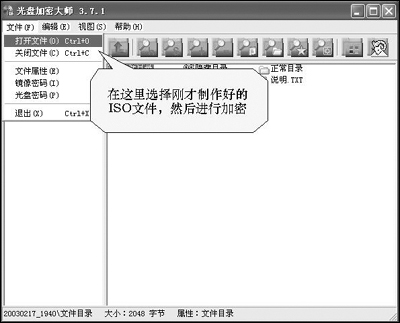
圖1 選擇一個光盤鏡像文件
2、特別隱藏
有一種光盤加密形式非常的特別,進入光盤里面發現只有幾個文件,但是光盤的容量卻有600MB左右,實際上是把光盤里面的文件隱藏起來。這里的隱藏不僅僅是指單純的加上隱藏屬性,就算是在資源管理器中選“顯示所有文件”也看不到那些隱藏的文件。如果要是想查看加密的隱藏文件,就必須要用一些特殊的軟件才可以。
通常情況下我們制作隱藏文件是比較麻煩的,需要用一些二進制編輯器,而用光盤加密大師就簡單了。先選擇好要隱藏的文件和文件夾,然后點擊“屬性”欄中的“隱藏”屬性就可以直接進行隱藏操作(如圖2),非常的方便。
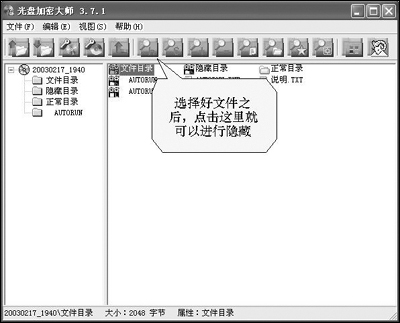
圖2 隱藏文件
小提示:ISO 9660 規定光盤鏡像文件的每一個目錄和文件都有一定的格式、規定和記錄,其中第26個字節記錄的就是文件夾標記項。那么光盤隱藏的原理就是修改ISO文件的第26個字節的位置,讓光盤產生文件確實存在,但又看不到文件和目錄的特殊效果。
3. 超大文件
超大文件是最近比較流行的一種光盤加密方式,對文件進行一些特殊的處理,讓本來很小的文件的容量大于2GB(光盤容量只有700MB)。這種文件可以直接運行,但無法直接復制,如果強制復制就會提示錯誤。
通常情況下我們要用UltraEdit-32修改,而在“光盤加密大師”中選擇好要加密的文件,然后點擊“加大屬性按鈕就可以直接進行加密(如圖3)。如果要恢復的話,點擊“恢復”按鈕,就可以還原成普通的文件。
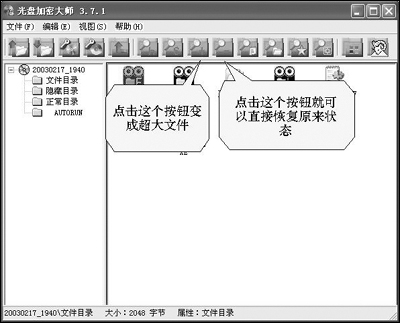
圖3 制作超大文件鏡像文件
小提示:超大文件加密手段并不是適合所有的文件,主要用于可執行文件、視頻文件的防拷貝。該功能對文件類型有要求,以下文件類型可以使用該功能:EXE、AVI、ASF、MPG、MP3、WAV、CHM、RM、HLP、SCR、WDL、TIF等。
4、文件目錄
如果你玩過跳舞毯的話,一定會對它自帶的光盤感到很奇怪,光盤的總容量有600M左右,但是無論是用Dir命令還是從Windows的資源管理器中去看卻發現可見的目錄與文容量之和相加起來只有區區幾十件兆。這是什么原因?很簡單,光盤上有隱藏的目錄和隱藏文件。另外還有一些光盤也采用同樣的加密方式,光盤的內容需要輸入密碼才能正常訪問。如果要是不知道密碼的話,只能看到幾幅圖片而已。這些加密光盤都是通過手工修改光盤鏡像制成的,從而達到隱藏的目的。
在光盤加密大師里面將目錄變成文件目錄也很簡單,選擇好要加密的文件夾,然后點擊“文件變為文件目錄”按鈕就可以自動進行加密,要恢復的話,點擊右邊恢復按鈕即可。
5、寫入光盤密碼
上面的每種加密方式都很實用,要是能綜合使用的話,加密的效果更加出色。而且使用光盤加密大師還可以設置光盤密碼,這樣只有輸入正確的密碼才能訪問光盤的內容。在光盤加密大師中有四種密碼方式,分別是普通密碼、日期加密、按鍵加密和熱點加密四種(如圖4),這里可以根據實際的需要來選擇。設置完密碼之后,還可以選擇是直接打開指定的主要目錄,還是直接打開指定的主要程序,或者是直接運行光盤加密大師中的光盤瀏覽器。
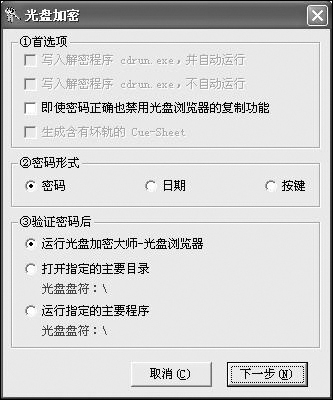
圖4 對光盤進行加密
都設置好之后,就可以將加密好的映像文件直接進行保存或者刻錄,這樣一張加密光盤就算完全做好了。如果你手里有一些重要數據備份的話,那么不妨試試光盤加密大師這款軟件,這樣以后就再也不怕光盤里面的數據被別人知道。
不同加密的解密方法
密碼:光盤自動運行后出現密碼框,密碼正確后運行驗證密碼后的程序。
日期:光盤自動運行后檢測電腦日期,日期正確后運行驗證密碼后的程序。
按鍵:光盤自動運行后檢測鍵盤按鍵,按鍵正確后運行驗證密碼后的程序。
熱點:光盤自動運行后出現自動運行界面,該界面中含有加密點,鼠標點中該點后運行驗證密碼后的程序。
|